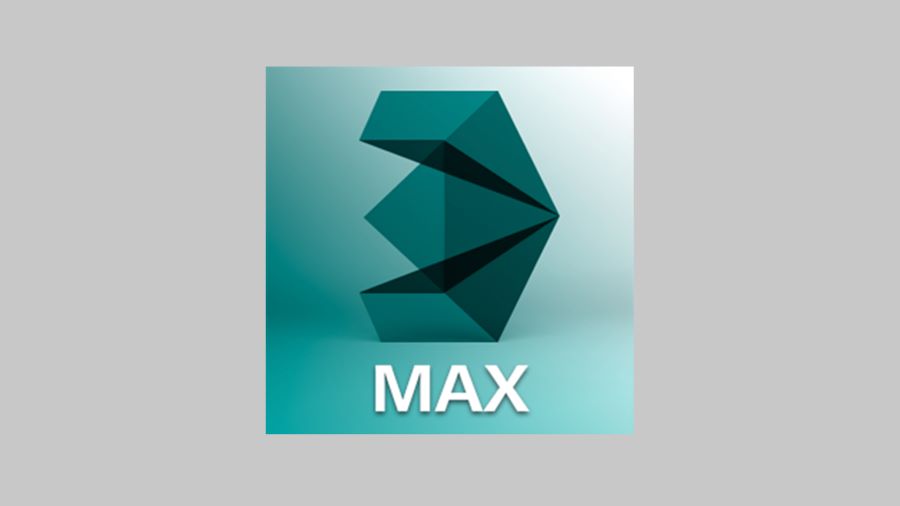11 công cụ 3Ds Max hàng đầu
Giới thiệu về 3Ds Max
3DS Max là một trong những phần mềm tạo mô hình và hoạt hoạ 3D được sử dụng rộng rãi nhất. Nó được biết đến là phần mềm tạo mô hình 3D, kết xuất, tạo hoạt ảnh và tạo hình ảnh kỹ thuật số, nó đi kèm với rất nhiều công cụ và quy trình làm việc giúp người dùng nâng cao khả năng sáng tạo và đạt được hiệu quả cao trong công việc.
Các công cụ 3Ds Max hàng đầu
Dưới đây là chi tiết một số công cụ 3DS Max quan trọng.
1. Geometry
Geometry là công cụ quan trọng nhất của chương trình 3Ds Max. Nó giúp người dùng tạo ra các hình học và hình dạng 3D khác nhau. Công cụ này được xem như một hình cầu và lựa chọn mặc định của công cụ này là Standard primitives. Những Standard primitives này là những hình dạng cơ bản nhất như hình hộp, hình cầu, đường thẳng, v.v. Bằng cách đi chi tiết và sử dụng danh mục con của công cụ, người dùng có thể chọn nhiều kỹ thuật mô hình hóa khác như NURBS, Dynamic Objects, Particle Systems, Extended Primitives,…
2. Shapes
Công cụ này được xem như một biểu tượng hình dạng và được sử dụng để tạo và vẽ các đối tượng 2d khác nhau như hình chữ nhật, hình tròn, hình vuông. Về cơ bản, người dùng có thể sử dụng các công cụ này để tạo hình học 2d và sau đó chuyển đổi chúng sang 3D cho phù hợp.
3. Cameras
Công cụ này được sử dụng để thiết lập các cameras khác nhau trong cảnh. Nó được xem như một hình ảnh của camera và được sử dụng để tạo ra nhiều cameras. Các cameras được tạo ra có thể là có mục đích hoặc ngẫu hứng.
4. Lights
Lights được sử dụng để tạo ra các ánh sáng khác nhau trong cảnh. Công cụ này có biểu tượng như một chiếc đèn pin trên hộp công cụ. Các đèn khác nhau có thể được sử dụng là Target Direct, Free Direct, Free Spot, Target Spot và Omni Lights, người dùng có thể nhìn thấy những ánh sáng này trong chế độ kết xuất hoặc trong khi kết xuất cảnh.
5. Helpers
Helpers giúp người dùng trong sự phát triển chung của cảnh. Biểu tượng của nó giống như một cái thước đo. Nó chứa các công cụ menu tập hợp con khác nhau giúp người dùng xây dựng dự án chẳng hạn như thước kẻ, la bàn, thước dây, Camera Match và Manipulators.
6. Space Wraps
Space Wraps có biểu tượng dạng sóng. Nó giúp người dùng tạo ra nhiều vùng xung quanh và các đặc điểm, yếu tố về môi trường. Trong công cụ này, người dùng có nhiều tác động dựa trên Modifier, Geometric Deflectors và các tác động khác. Người dùng cũng có quyền truy cập vào các tùy chọn khác bằng cách cài đặt các plugin bổ sung.
7. Modify Toolsets
Modify Toolsets được sử dụng nhiều nhất trong chương trình. Với các công cụ này, người dùng có thể áp dụng các công cụ sửa đổi khác nhau và thay đổi các thuộc tính vật lý của hình dạng hoặc hình học đã chọn. Các công cụ này chỉ kích hoạt khi một hình học hoặc một hình dạng đang ở chế độ hoạt động hoặc đã được chọn trước. Ngay sau khi đối tượng được chọn, các công cụ sửa đổi sẽ được xem xét và áp dụng cho đối tượng. Sau khi công cụ sửa đổi được chọn, người dùng cũng có thể xem các công cụ sửa đổi khác được áp dụng cho đối tượng.
8. Hierarchy Toolsets
Hierarchy Toolsets có nhiệm vụ liên kết các đối tượng lại với nhau. Nói cách khác, nó giúp người dùng thực hiện quá trình cải thiện các đối tượng. Bằng công cụ này, các điểm xoay có thể được sửa đổi dễ dàng, người dùng có thể điều khiển các tính năng di chuyển, chia tỷ lệ và xoay của các đối tượng. Công cụ này cũng giúp người dùng sửa đổi hướng của đối tượng về mặt kết nối chính phụ. Một công cụ gọi là IK (Inverse Kinematics) trong bộ Hierarchy toolsets giúp kiểm soát dạng hoạt ảnh.
9. Motion Toolsets
Motion Toolsets chịu trách nhiệm về hoạt ảnh của một đối tượng. Chúng ta có thể điều khiển và tạo các phím cho hoạt ảnh. Các phím có thể được điều khiển cho bất kỳ vị trí, tỷ lệ nào, xoay hay thậm chí thay đổi hoặc xóa chúng. Bạn có thể thiết lập thông tin cho bộ điều khiển để di chuyển, xoay, mở rộng phím hoặc không. Bạn cũng có thể kiểm soát hoạt ảnh thông qua biểu đồ bằng cách sử dụng các quỹ đạo và kiểm soát đường dẫn thông qua diễn tả trực quan.
10. Lathing
Lathing thường được sử dụng trên một đối tượng 2d để biến nó thành một đối tượng 3d thông qua trục trung tâm của nó. lathing cũng là một phần của công cụ sửa đổi.
11. Booleans
Chúng ta có thể liên kết hai hoặc nhiều đối tượng vào một tác phẩm duy nhất và tạo một đối tượng duy nhất khác bằng công cụ Booleans. Có một số cài đặt liên quan đến công cụ này từ thiết lập các thông số đến chọn điểm ban đầu. Ngoài ra, các công cụ này cung cấp nhiều kỹ thuật kết hợp với các đối tượng, bạn có thể bớt, kết hợp, giao nhau, hợp nhất, đính kèm hoặc chèn hình học để kết hợp chúng.
Phần kết luận
3Ds Max là một phần mềm mạnh mẽ, nhiều chức năng với vô số công cụ và tính năng hữu ích. Các trình sửa đổi cũng rất hữu ích trong việc mô hình hóa và tạo hình học. Một số công cụ quan trọng và được sử dụng nhiều nhất đã được liệt kê ở trên, nó có thể giúp người dùng làm việc năng suất và hiệu quả hơn.
Hy vọng bài viết ngày hôm nay iRender mang lại sẽ phần nào giúp ích cho công việc của bạn. iRender cũng luôn mong muốn được làm người đồng hành, hỗ trợ trong những tác phẩm tuyệt vời mà bạn đã, đang và sẽ tạo ra.
Hãy tham gia vào cộng đồng render farm của GPUHUB để có những trải nghiệm tuyệt vời hơn bao giờ hết.
Đăng ký tài khoản tại đây ngay để trải nghiệm chất lượng dịch vụ của chúng tôi.
Nếu có bất cứ thắc mắc hay câu hỏi nào hãy liên hệ ngay với chúng tôi qua email: [email protected] hoặc hotline: 0962 868 890. Đội ngũ support của chúng tôi sẽ luôn có mặt khi bạn cần.
Bạn chỉ cần thoả sức sáng tạo, việc render cứ để iRender lo!
Nguồn: educba.com